如何制作pdf图章?有pdf添加图章的简便方法吗?
如何制作pdf图章?有pdf添加图章的简便方法吗?想要轻松制作精美的PDF图章吗?忘记繁琐的手工制作,让我们带你走进数字化时代!制作PDF图章不再是难事,只需几个简单的步骤,即可拥有专属的电子图章。无论是个人文件还是商务合同,添加图章都能提升文档的正式性和专业感。让我们一起探索如何通过数字工具制作出完美的PDF图章,让您的文件更加引人注目!
PDF编辑器如何插入PDF自定义图章?
想要在PDF文档中进行盖章操作的话,那必然是需要使用到PDF编辑器自带的插入PDF自定义图章的功能了。如果有需要进行PDF盖章的小伙伴,可以先过来学习一下PDF插入自定义图章的操作。只要学会这个PDF自定义图章插入操作后,就可以进行盖章操作了哦。
福昕PDF编辑器是福昕旗下最具代表性的PDF编辑工具。我们常见的PD文件操作都可以通过福昕PDF编辑器实现,主要包括PDF文件编辑、PDF文件合并拆分、PDF格式转换、PDF增删水印以及其他一些操作。下面主要展示PDF创建自定义图章的方法。

步骤一:将PDF文件打开
首先需要下载【福昕PDF编辑器】,下载完毕,安装在电脑上即可。双击打开【福昕PDF编辑器】,点击打开,将PDF文件打开。
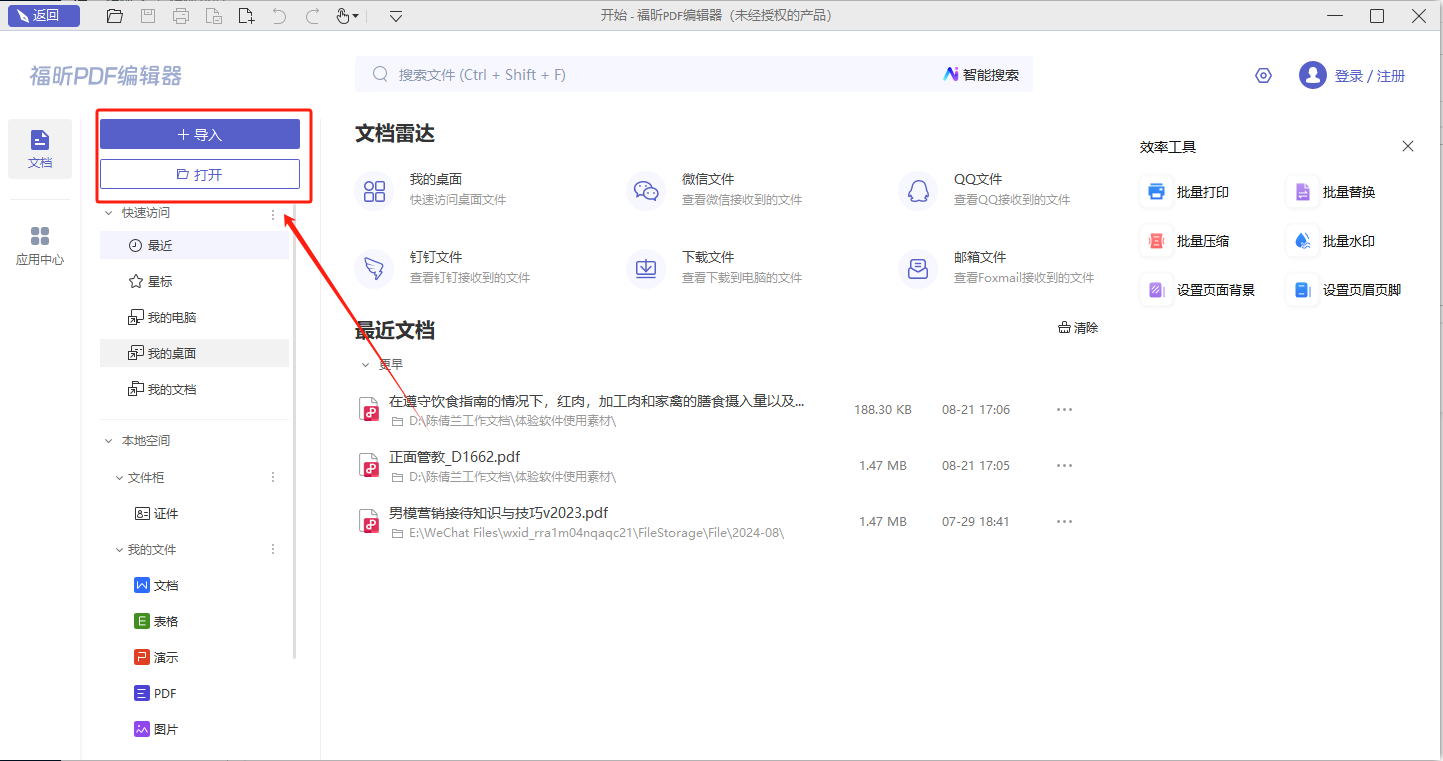
步骤二:点击【自定义图章】-【创建自定义图章】
我们完成PDF文档的导入后,在PDF编辑器的页面顶部找到【注释】栏,点击之后再找到【自定义图章】选项并单击【创建自定义图章】。
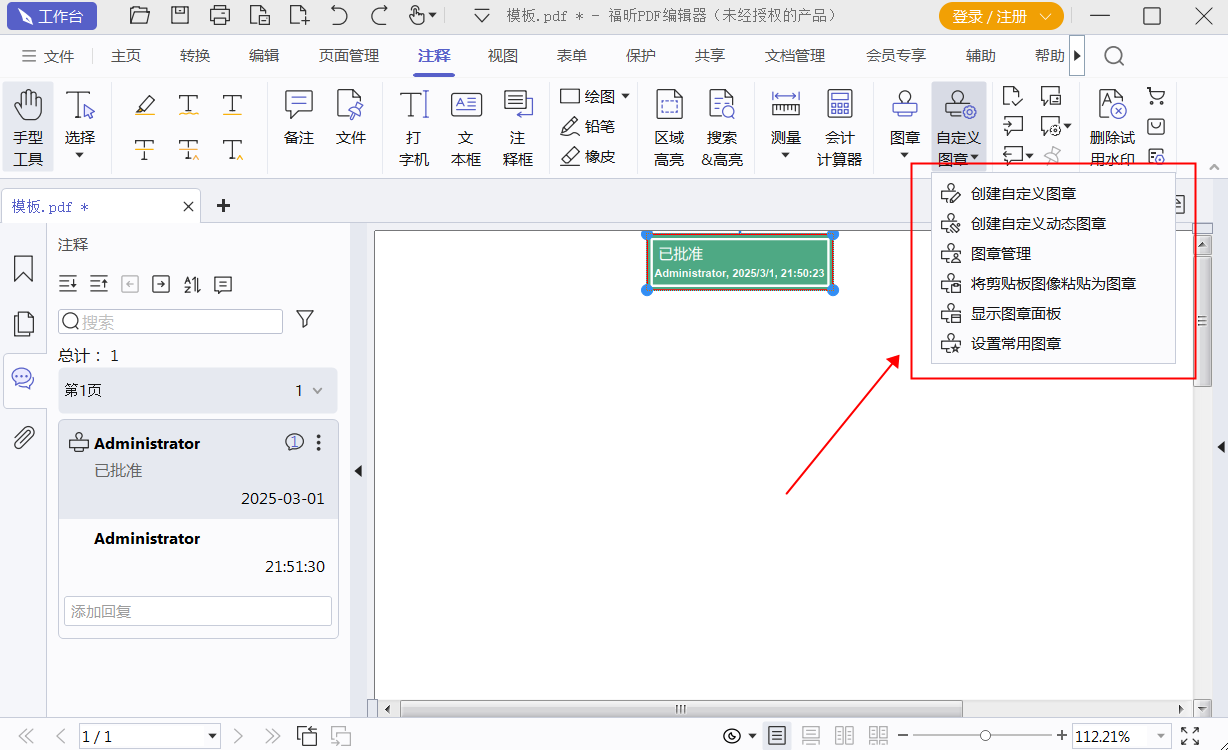
步骤三:保存PDF文件
在添加了自定义图章之后,小伙伴们记得要保存PDF文件哦,不然之前就白操作了哦。
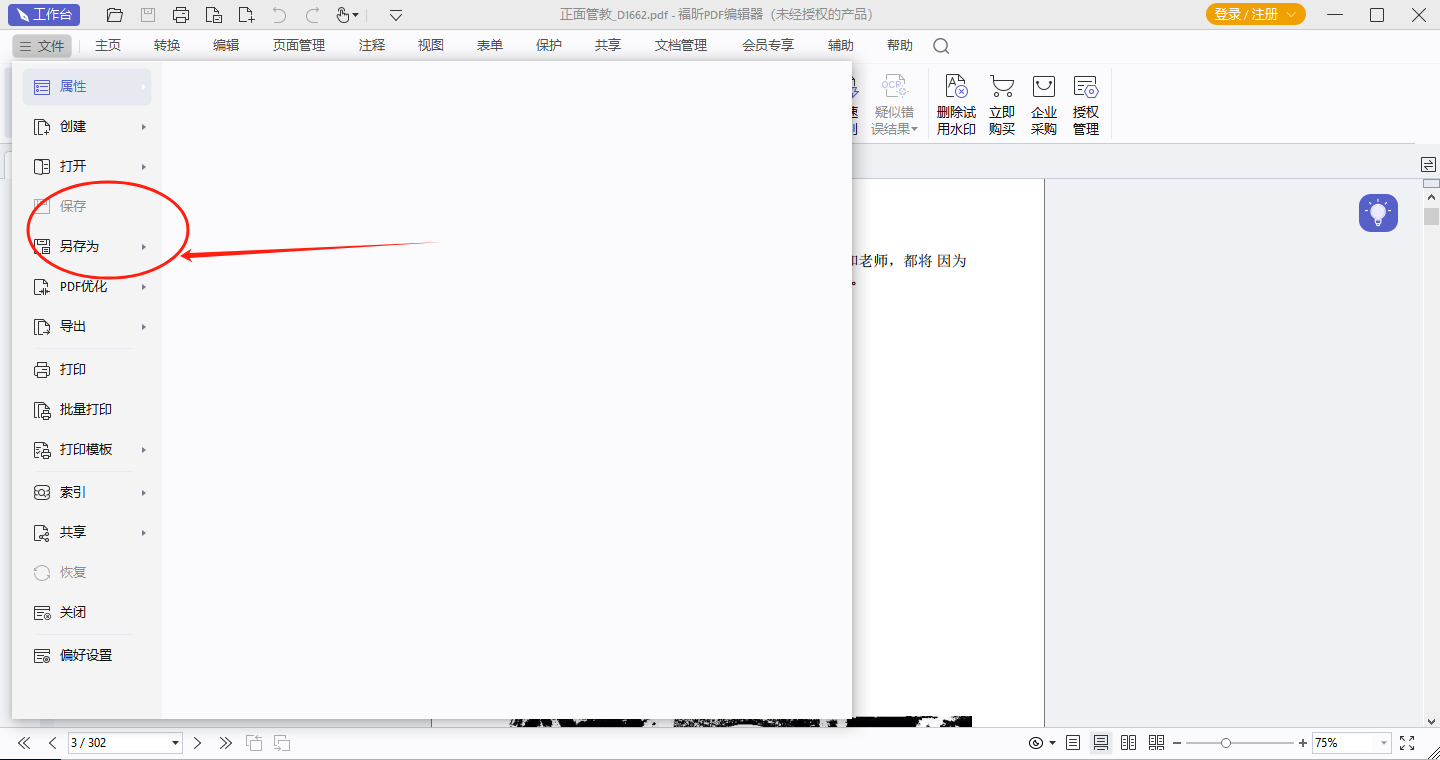
PDF阅读器如何添加PDF自定义图章?
有小伙伴找到小编我咨询如何在PDF的图章库中添加新的图章样式。虽然PDF阅读器中有自带的图章样式,但我们确实也是可以根据自己的需要进行新样式的添加的。具体在PDF中如何添加自定义图章样式的教程小编我已经整理完毕了,这就分享给大家吧!

步骤一:将PDF文件打开
首先需要下载【福昕PDF阅读器】,下载完毕,安装在电脑上即可。双击打开【福昕PDF阅读器】,点击打开,将PDF文件打开。
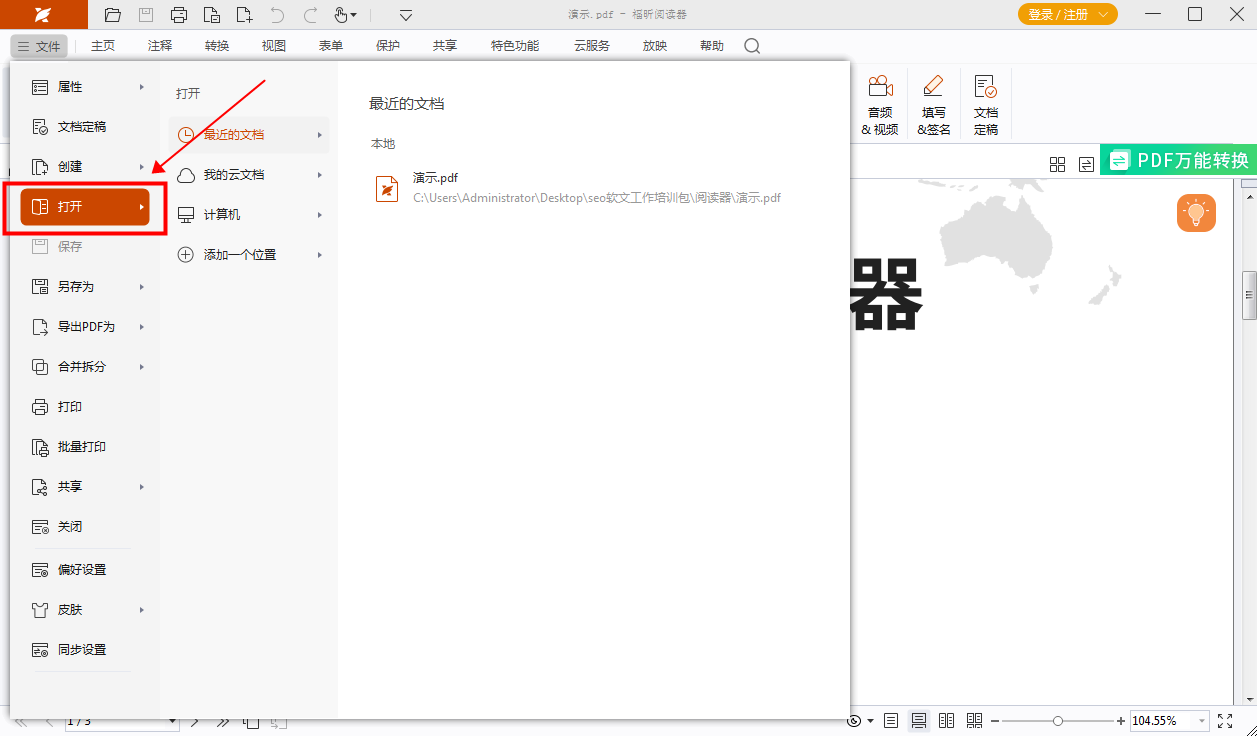
步骤二:点击【自定义图章】-【创建自定义图章】
我们完成PDF文档的导入后,在PDF阅读器的页面顶部找到【注释】栏,点击之后再找到【自定义图章】选项并单击【创建自定义图章】。
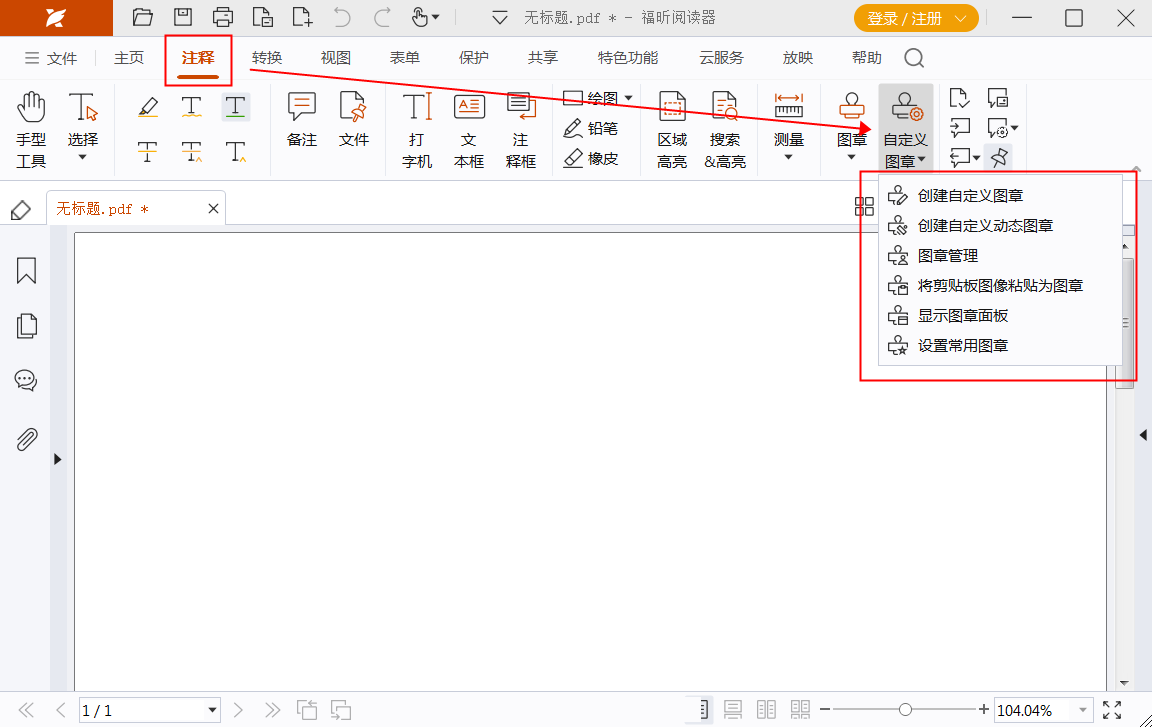
PDF福昕办公怎样插入PDF自定义图章?
小伙伴们是不是都想知道如何插入PDF自定义图章的操作步骤呢?小编已经为大家整理出一个完整的教程并且会将这个教程放在下方。想知道如何进行PDF盖章的小伙伴,千万不要错过下面这个教程。教程中干货满满,相信大家只要打开观看就可以快速掌握了。
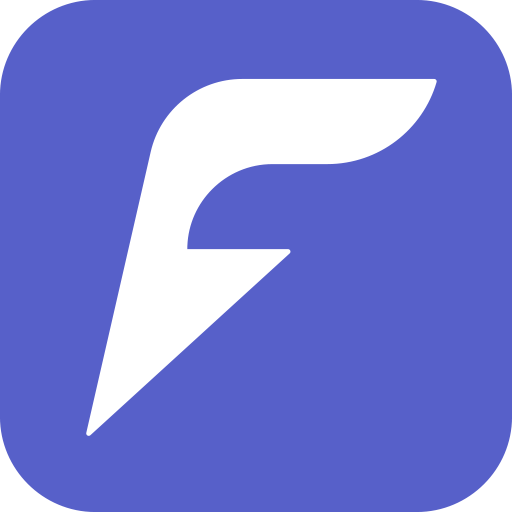
步骤一:将PDF文件打开
首先需要下载【PDF福昕办公】,下载完毕,安装在电脑上即可。双击打开【PDF福昕办公】,点击打开,将PDF文件打开。
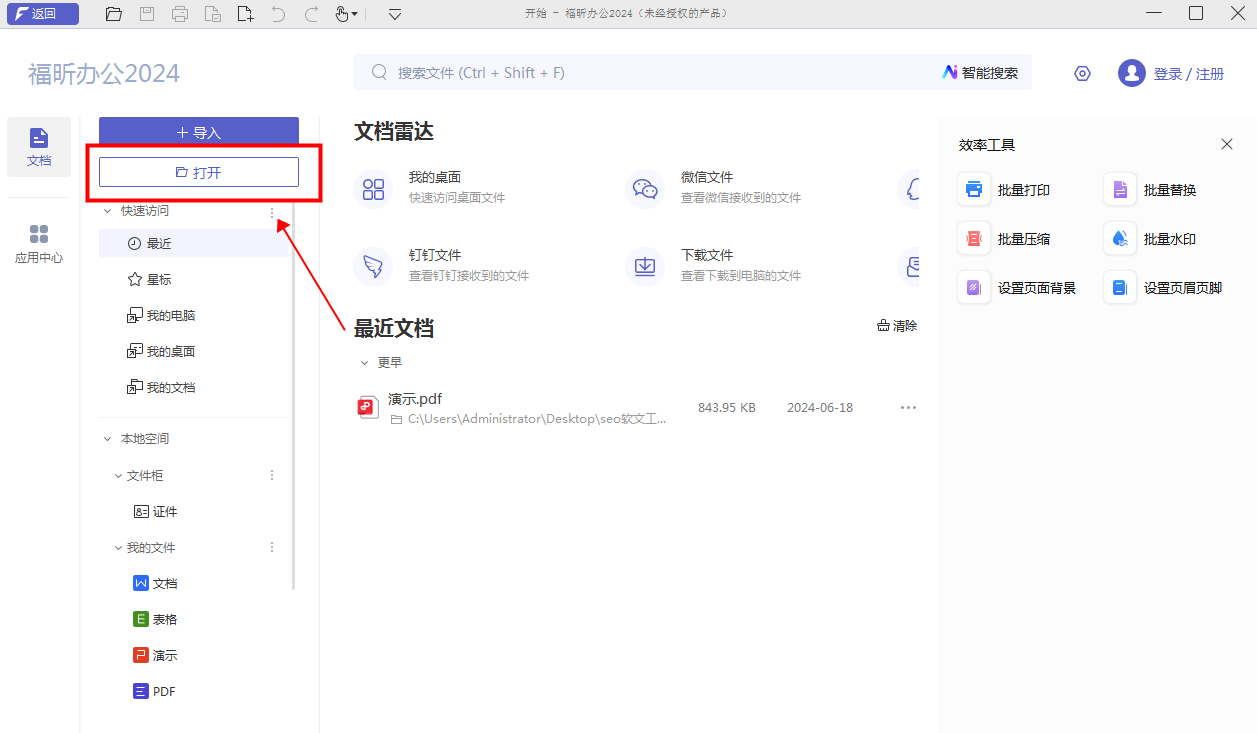
步骤二:点击【自定义图章】-【创建自定义图章】
我们完成PDF文档的导入后,在PDF编辑器的页面顶部找到【注释】栏,点击之后再找到【自定义图章】选项并单击【创建自定义图章】。
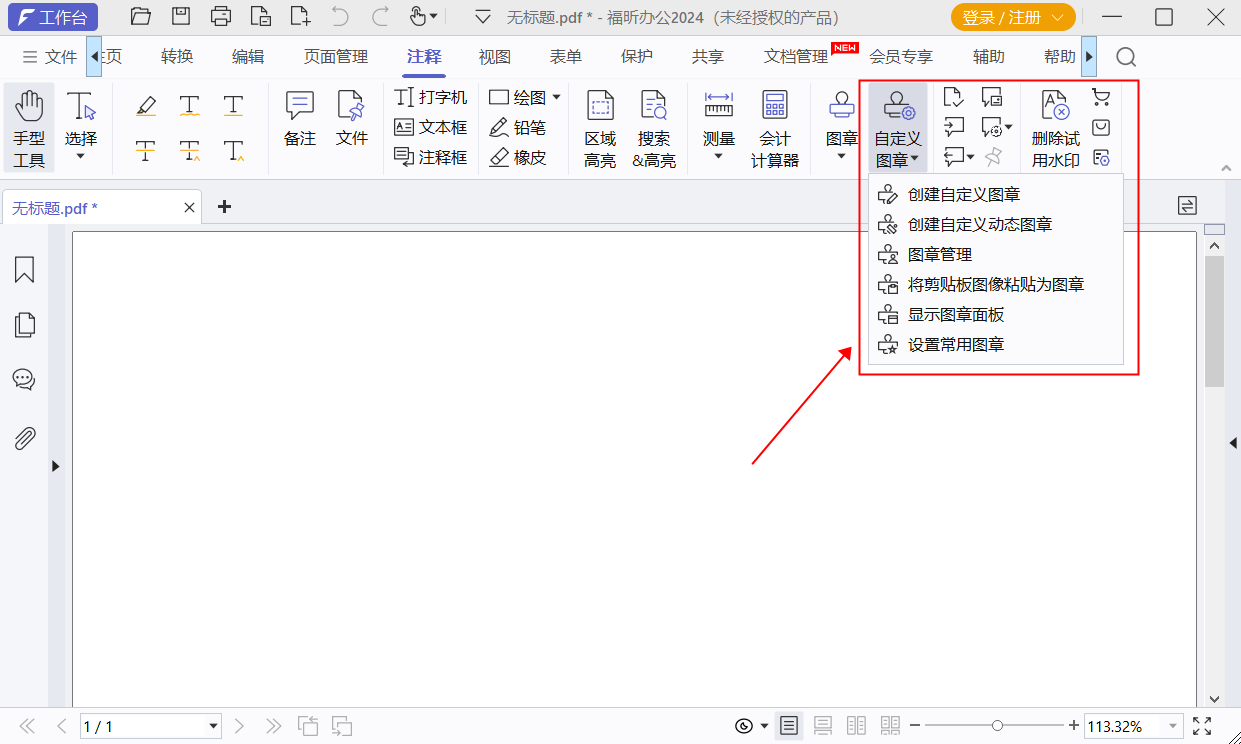
福昕PDF编辑器提供了制作PDF图章的功能,用户可以根据需要自定义图章的样式和内容,轻松实现个性化的效果。通过简单的操作,用户可以快速添加图章到PDF文件中,方便进行文件标记和签名。不仅如此,这个工具还支持对图章进行编辑和调整,满足用户不同的需求。使用这个工具,制作PDF图章变得简单而高效,帮助用户提升工作效率,实现更加便捷的文档处理体验。
本文地址:https://www.foxitsoftware.cn/company/product/13706.html
版权声明:除非特别标注,否则均为本站原创文章,转载时请以链接形式注明文章出处。






